Reinstallare Windows dal disco utilizzando il metodo corretto. Come reinstallare Windows
Qualsiasi sistema operativo Windows 7 o XP installato su un computer o laptop alla fine inizia a funzionare lentamente o si blocca. Puoi risolvere questo problema provando a rimuovere vari tipi di detriti. Per fare ciò, puoi eseguire programmi di pulizia, come CCleaner e antivirus. A volte aiuta, a volte no. Se hai il secondo caso, non puoi fare nulla con il PC. È necessario reinstallare Windows 7 o un altro sistema operativo, ad esempio XP su un laptop o PC. In generale, qualsiasi sistema operativo viene reinstallato secondo lo stesso principio. Inoltre, più la versione è nuova, più facile sarà rimuovere il vecchio sistema e installarne uno nuovo.
Questa istruzione ti parlerà di pulizia Installazione di Windows 7 o XP tramite BIOS. Puoi farlo tu stesso usando uno dei due metodi: with Aiuto USB unità o disco con un'immagine di sistema (l'immagine può essere scaricata tramite Internet). Usare un'unità flash è molto più semplice. Inoltre, durante la reinstallazione, il laptop potrebbe non avere un'unità disco. Pertanto, l'installazione da un supporto rimovibile potrebbe essere l'unico modo. Leggi qui come creare un'unità flash di installazione con Windows 7 o XP. Qualunque metodo tu scelga: da un'unità USB o da un disco, le seguenti istruzioni possono aiutarti. Quindi, diamo un'occhiata a come reinstallare correttamente Windows 7 o XP su un laptop.
Come reinstallare Windows 7
Per cominciare, vale la pena ricordare che quando si reinstalla il sistema operativo su un laptop o PC, tutti i programmi e i dati presenti nella memoria dell'unità di sistema (solitamente l'unità locale C) dovranno essere eliminati. Pertanto, se possibile, tutti i file, così come i dati dell'applicazione, dovrebbero essere trasferiti nella memoria di un'altra unità locale del PC, ad esempio D, oppure salvati su un supporto esterno o su servizio cloud su internet. Utilizzando Esplora file, sposta tutti i file e le cartelle in un luogo sicuro.
Inoltre, ora è il momento di pensare ai driver del PC. Se non disponi del disco appropriato, puoi trovarli e scaricarli tramite Internet dal sito ufficiale del produttore. Sarebbe saggio non utilizzare utilità e driver inaffidabili trovati su Internet poiché potrebbero contenere virus.
Avrai bisogno dei driver per la scheda video, il modulo audio, scheda di rete(responsabile della connessione a Internet tramite cavo LAN), Wi-Fi, Bluetooth, ecc. Prima di tutto, è giusto preoccuparsi dei driver per lavorare online tramite Internet su un laptop. Se hai solo un computer, questo sarà appropriato. Poiché senza di essi non avrai accesso a Internet e non potrai scaricare tutto il resto. Per semplificare la gestione dei conducenti, puoi scaricare un programma per loro installazione automatica. Abbastanza adatto Soluzione DriverPack che funziona offline:

Tieni presente che l'immagine del sistema operativo Windows 7 o XP deve essere la stessa versione di quella installata sul tuo PC o laptop. Ad esempio, hai Windows 7 Edizione domestica o Massimo. Ciò significa installare correttamente la stessa versione. Altrimenti, il tuo chiave di licenza, indicato sul case del computer, non funzionerà. Puoi scoprire esattamente quale versione del sistema hai installato facendo clic sulla cartella " Il mio computer» fare clic con il tasto destro e selezionare « Proprietà" Qui puoi vedere cosa hai installato. Leggi come differiscono su Internet.
Iniziamo l'installazione correttamente
Ora, tramite il BIOS del PC, è necessario eseguire l'avvio da un'unità flash o da un disco. Il BIOS è il punto di partenza: il programma è stato flashato sulla scheda madre. In genere, il computer si avvia dal disco rigido su cui è installato il sistema. Ma ora devi modificare la priorità di avvio e avviare il computer tramite BIOS da un'unità flash. Per fare ciò, quando si accende il computer, a seconda del produttore, premere correttamente il tasto o la combinazione di tasti. Nella maggior parte dei casi, si tratta del pulsante Elimina. Cosa premere su un modello particolare può essere visto sotto nell'immagine. Il BIOS si aprirà sul laptop o sul PC: il menu di selezione del dispositivo:

Successivamente, il computer si avvierà tramite il BIOS dall'unità flash o dal disco di installazione. Successivamente, seguendo le istruzioni, iniziamo a installare il sistema operativo sul laptop. Non abbiamo più bisogno del BIOS. Selezionare il sistema e la lingua di installazione:

Dopo l'accettazione contratto di licenza, verrà visualizzata una finestra con le partizioni del disco rigido che hai. Se vecchio sistema era nella memoria della partizione “C:/” del tuo disco rigido, quindi devi fare clic con il tasto destro su di essa e formattare (eliminare tutti i dati). Se lo fai per la prima volta, puoi cavartela con una rapida formattazione del disco (pulizia superficiale). Tuttavia, per rimozione completa I dati devono essere formattati attentamente (ci vorrà un po' più di tempo). La velocità dell'operazione dipende anche dalla potenza del dispositivo.
Successivamente, seleziona la partizione formattata e fai clic su Avanti (eseguiamo la stessa sequenza di azioni per qualsiasi altra versione, incluso XP).

Inizierà la reinstallazione di Windows 7.

Non resta che attendere che il computer completi l'operazione. Se l'installazione viene interrotta perché il PC si riavvia e si riavvia dall'unità flash, è necessario risolvere questo problema utilizzando il BIOS.
IN BIOS del computerè necessario impostare la priorità di avvio iniziale per poter riavviare dal disco rigido. Successivamente, l'installazione continuerà.
Quando installi Windows 7 o qualsiasi altra versione del sistema (XP) scaricata da Internet, ti verrà chiesto un codice Product Key. Può essere trovato sulla custodia del PC o del laptop. Ecco come appare l'adesivo:

Cosa puoi fare se non hai un adesivo del genere? In questo caso, inserisci il codice che hai acquistato online sul sito ufficiale Microsoft.
Speriamo che le istruzioni "for dummies" ti abbiano aiutato e ora saprai come reinstallare Windows 7 o XP. In questo articolo, volevamo far luce su termini poco familiari ai principianti come BIOS, unità flash avviabile, ecc. Quindi, come puoi vedere, se segui la procedura qui descritta, la reinstallazione del sistema può essere eseguita rapidamente e senza difficoltà.
Video sull'argomento
Nel processo, formatterai il disco locale in cui si trova il file corrente Versione di Windows. In poche parole, prima di installare un nuovo sistema lì, dovrai cancellare tutti i vecchi dati da esso. Il contenuto dei dischi rimanenti dovrebbe rimanere invariato. Ma è meglio andare sul sicuro e prima copiare assolutamente tutti i dati dal tuo computer che hai paura di perdere nel cloud o su un supporto fisico.
Se sul tuo computer sono installati programmi a pagamento, assicurati di leggere la loro documentazione per le regole per lavorare con le licenze durante la reinstallazione di Windows, altrimenti potresti perderli.
2. Creare un disco di avvio o un'unità flash
Se desideri installare/reinstallare una versione con licenza di Windows, assicurati di disporre della chiave di attivazione appropriata. Anche se stai già utilizzando un sistema attivato e desideri semplicemente installare di nuovo la stessa versione, vecchia chiave l'attivazione potrebbe tornare utile.
- Se disponi già di un'unità flash USB o di un disco avviabile con la versione di Windows che intendi installare, puoi procedere al passaggio 3. Altrimenti, devi scaricare un'immagine Windows da Internet e masterizzarla su una delle immagini elencate supporto secondo le istruzioni riportate di seguito.
- Decidi la versione di Windows che installerai e verifica che il tuo computer soddisfi i requisiti di sistema. Queste informazioni possono essere trovate sul sito Web ufficiale di Microsoft o sul disco con Windows acquistato. Non dimenticare di verificare anche che il tuo computer supporti la profondità di bit nuova versione: 32 o 64 bit. Per sicurezza, puoi installare una versione con la stessa profondità di bit della versione attuale di Windows.
- Per creare un'unità flash USB avviabile con qualsiasi immagine Windows trovata su Internet, è possibile utilizzare il programma (c Supporto UEFI) e vai al punto 3.
E di seguito ti dirò come creare un disco avviabile o un'unità flash con un'immagine di sistema ufficiale utilizzando Windows 10 come esempio.

3. Avviare il sistema da un disco o un'unità flash
Ora che disponi di un supporto fisico con l'immagine Windows desiderata, devi accedere al software speciale Ambiente BIOS e seleziona qui un disco o un'unità flash come origine del download.

Forse invece del classico BIOS ne vedrai uno più moderno GUI. Inoltre, anche in vari vecchi Versioni del BIOS le impostazioni possono variare. Ma in ogni caso la procedura sarà più o meno la stessa: vai al menu di avvio, seleziona la sorgente supporto richiesto e salvare le modifiche.
Successivamente, il computer dovrebbe avviarsi dal disco o dall'unità flash selezionata.
4. Eseguire la procedura guidata di installazione
 Se hai fatto tutto correttamente, sullo schermo apparirà una procedura guidata Installazioni di Windows. Ulteriori azioni non superano la complessità dell'installazione di un ordinario programma per ufficio. Tutto quello che devi fare è seguire le istruzioni del sistema e attendere che i file vengano decompressi. A meno che non sia necessario selezionare un disco locale per installare il sistema operativo e formattarlo.
Se hai fatto tutto correttamente, sullo schermo apparirà una procedura guidata Installazioni di Windows. Ulteriori azioni non superano la complessità dell'installazione di un ordinario programma per ufficio. Tutto quello che devi fare è seguire le istruzioni del sistema e attendere che i file vengano decompressi. A meno che non sia necessario selezionare un disco locale per installare il sistema operativo e formattarlo.
 Inoltre, preparati a inserire la chiave di attivazione durante il processo. Ma se ne reinstalli uno già attivato sul tuo Computer Windows 10, è possibile saltare il passaggio con la chiave.
Inoltre, preparati a inserire la chiave di attivazione durante il processo. Ma se ne reinstalli uno già attivato sul tuo Computer Windows 10, è possibile saltare il passaggio con la chiave.
Una volta completata l'installazione, il computer dovrebbe avviarsi in modalità operativa normale.
5. Installa i driver
 softotor.net
softotor.net Le versioni moderne di Windows caricano i driver da sole. Ma se, dopo aver reinstallato il sistema, noti che la scheda video, gli altoparlanti o qualsiasi altra cosa non funziona correttamente, puoi utilizzare l'utilità di caricamento automatico dei driver. Ad esempio, il Driver Booster gratuito è adatto.
Dopo aver completato tutto quanto sopra, puoi metterti al lavoro. Il computer deve essere pronto.
Durante l'utilizzo del sistema operativo Windows su un computer, l'utente installa vari programmi, gestisce file, scrive informazioni su supporti ed esegue altre operazioni quotidiane.
Il sistema finisce per essere ingombro di molti file temporanei, collegamenti di registro errati e altro oggetti inutili, che porta a errori, arresti anomali e blocchi
Diventa impossibile lavorare comodamente con il computer, a seguito del quale viene presa la decisione di reinstallare Windows sul computer. Questo può essere fatto in tre modi, a seconda del sistema operativo in esecuzione sul computer. Il primo metodo, adatto agli utenti inesperti e il più semplice da usare, consiste nel ripristinare il sistema operativo allo stato originale durante il salvataggio o l'eliminazione dei file personali, ma questo metodo è disponibile solo per gli utenti e 10. Altre opzioni richiedono la presenza di supporti, poiché reinstallare Windows 7 senza disco o unità flash è impossibile. Pertanto, dovrai inoltre studiare tutte le sfumature che l'utente incontrerà durante la reinstallazione di Windows dal supporto di installazione.
Ripristina
Per ripristinare Windows, avrai bisogno di:
- Avviare il computer in modalità normale.
- Apri Start e vai al menu Impostazioni. Se questa applicazione non è bloccato sulla schermata iniziale, quindi utilizzare barra di ricerca digitando il nome della sezione e selezionandolo nei risultati della ricerca.
- Vai alla sezione "Aggiornamento e sicurezza".
- Apri la scheda "Ripristino".
Dopo aver completato le manipolazioni sopra descritte, il computer chiederà se è necessario salvare i dati durante la reinstallazione di Windows
Non appena l'utente seleziona una delle opzioni proposte, il computer si riavvierà. Reinstallazione di Windows su un laptop, a seconda del metodo scelto, ci vuole circa un'ora.
Reinstallazione dal supporto
Reinstallare Windows da un'unità flash o da un CD è un processo più costoso in termini di tempo e fatica. Puoi avviare la procedura in due modi:
Suggerimento: prima di iniziare la reinstallazione, si consiglia di assicurarsi di disporre dei driver per tutti i principali dispositivi del computer, ovvero per la scheda video, la scheda audio e scheda di rete. Se l'utente non se ne occupa in anticipo, dopo aver cambiato il sistema operativo, il computer non sarà adatto al normale utilizzo.
Installazione da un sistema in esecuzione
Il processo di reinstallazione di Windows da una copia già funzionante del sistema operativo non dovrebbe causare difficoltà. L'utente deve preparare un supporto digitale (disco, unità flash) e inserirlo nell'apposito dispositivo di lettura del computer, sia esso un'unità CD o porta USB. Dopo che Windows ha letto le informazioni dal disco, verrà visualizzato un programma di esecuzione automatica in cui è necessario selezionare l'opzione "Installa".
Il programma inizierà a copiare i file di installazione e quindi invierà il riavvio del computerRiorganizzazione dal BIOS
Installare un sistema dal BIOS non è come installare Windows 7 da un disco per principianti, poiché qui è necessario entrare nel sistema di input/output di base del computer (questo è ciò che significa il nome BIOS) e modificare alcuni parametri, che richiede la conoscenza base della lingua inglese.
Per prima cosa è necessario spegnere il computer e riaccenderlo, prestando attenzione alla primissima schermata che appare all'avvio dell'avvio. La parte inferiore del monitor solitamente indica quale tasto della tastiera deve essere premuto per accedere al BIOS. A volte il produttore scheda madre scrive lì un pulsante separato per aprire Menu di avvio, nel qual caso è opportuno dare la preferenza a questa sezione.
Se è indicato solo un pulsante per accedere al BIOS (ad esempio Canc, F2 o F12), cliccaci sopra e attendi che appaia la sezione con i parametri base del PC. A seconda della versione di Windows installata sul tuo computer, dovresti trovare la sezione "Avvio" o "Funzionalità avanzate del BIOS". Qui è necessario modificare l'impostazione "Primo dispositivo di avvio" su "CD-ROM" o "USB" in base al tipo di supporto da cui l'utente sta reinstallando. Premere ESC per andare al principale Menù del BIOS, quindi salvare le modifiche utilizzando la riga "Salva ed esci dalla configurazione".
Programma di reinstallazione
In questa fase, i metodi sopra descritti per avviare l'installazione di Windows dal supporto convergeranno su uno scenario, quindi gli eventi si svilupperanno in modo simile. Il programma decomprimerà in modalità semiautomatica file di sistema, verso la fine dell'installazione, dando all'utente la possibilità di configurare alcune impostazioni del PC.
A seconda dell'edizione del sistema operativo, il computer ti chiederà di specificare il fuso orario, impostare la lingua per la tastiera e l'interfaccia e richiedere un nome utente e una password per il creato account. In alcuni casi, Windows richiede una chiave di licenza per l'autenticazione iniziale. I nuovi sistemi operativi (8 e 10) offrono la possibilità di configurare le impostazioni sulla privacy e connettersi a una rete Wi-Fi wireless.
Azioni dopo la reinstallazione
Una volta completata la reinstallazione di Windows XP da un disco (o WIN7 da un'unità flash, come negli esempi sopra), sarà necessario ripristinare i file dopo aver reinstallato Windows e reinstallare i driver mancanti. Per fare ciò, utilizzare i seguenti consigli:
- Se hai utilizzato OneDrive sul tuo computer, reinstalla il programma client e il dispositivo scaricherà automaticamente i file archiviati nel cloud.
- Per installare i driver più recenti, visitare i siti Web ufficiali dei produttori di componenti del computer. Il software per la scheda video è disponibile su nvidia.ru e support.amd.com.
Il ripristino dei dati dopo la reinstallazione di Windows è possibile anche da un supporto di backup creato in precedenza o da un'altra partizione del disco rigido se lì è stata effettuata una copia preliminare. Durante l'installazione, il sistema operativo pulisce solo la partizione in cui vengono copiati i file.
GUARDA IL VIDEO
Ora sai come reinstallare Windows.
La necessità di reinstallare Windows 7 può essere causata da vari motivi: le conseguenze di un virus, storte driver installati o programmi, o semplicemente il desiderio di riportare il portatile nelle condizioni in cui era al momento della vendita. Attualmente, quasi tutti i dispositivi disponibili in commercio consentono di reinstallare Windows 7 in due modi: utilizzare gli strumenti di ripristino integrati nel sistema forniti da ciascun produttore oppure installare Windows 7 sul sistema operativo esistente, sovrascrivendo tutti i dati archiviati lì.
Il primo metodo consente di riportare il laptop alle condizioni di prevendita, preservando la licenza di sistema, solitamente inclusa nel prezzo del dispositivo, e solleva inoltre l'utente dalla necessità di reinstallare le utilità incluse nel dispositivo. Il secondo metodo consente di scrivere sul dispositivo un sistema "pulito" senza programmi forniti dal produttore che non sono necessari per alcuni utenti, ma lo priva della possibilità di utilizzare quelli a pagamento Windows con licenza 7.
Avvio del ripristino di Windows 7 con licenza su un laptop
Se non hai mai reinstallato il sistema da quando hai acquistato un laptop, puoi utilizzare lo strumento integrato per riportare il dispositivo allo stato di fabbrica, che equivale a reinstallare il sistema operativo. Ciò è possibile grazie al fatto che il produttore crea in sezione nascosta immagine di ripristino del disco rigido, che occupa solo pochi gigabyte.
Per cominciare Ripristino di Windows 7 deve essere premuto più volte chiave speciale quando il sistema inizia ad avviarsi, quando il logo del produttore appare sullo schermo. Di solito puoi scoprire quale pulsante o combinazione di pulsanti premere dalle informazioni nella parte inferiore dello schermo, dove dovrebbe essere scritto qualcosa come Premi F2 per il ripristino.
I principali produttori di laptop dispongono delle seguenti chiavi di ripristino del sistema: MSI – F3, Samsung – F4 (puoi anche utilizzare quella integrata Utilità Samsung Recovery Solution III), Fujitsu Siemens e Toshiba - A8, ASUS - F9, Sony VAIO e Packard Bell - F10, HP Pavilion, LG e Lenovo ThinkPad - F11, Acer - Alt+F10. Puoi ottenere informazioni più specifiche su ciascun dispositivo sul sito Web del produttore.
Ripristino di un laptop alle condizioni di fabbrica
Reinstallare il sistema operativo utilizzando un'immagine di avvio creata dal produttore è abbastanza semplice. Consideriamo questa operazione utilizzando come esempio un laptop Acer.
Quando appare il logo del produttore, premi contemporaneamente i tasti Alt + F10. Premilo più volte per assicurarti che funzioni.

Sul display verrà visualizzata una finestra dell'utilità standard Acer eRecovery Management, progettata per ripristinare il sistema. Se il programma richiede una password e sei sicuro di non aver cambiato nulla rispetto alle impostazioni standard, prova le password di fabbrica 000000, 00000000 o AIM1R8.
È necessaria la voce "Ripristino completo...". Tieni presente che quando utilizzi questa utility, tutte le informazioni sull'unità di sistema C: verranno eliminate, quindi copiale in anticipo file necessari ad un altro mezzo.

Nella finestra successiva apparirà un avviso che dovrà essere letto per evitare sorprese.



Il processo di ripristino del file richiede circa 15-20 minuti. Questo è molto meno di quanto richiederebbe una reinstallazione completa del sistema.


Ad operazione completata non resta che cliccare su OK per riavviare il dispositivo.

Utilità di configurazione iniziale di Windows 7
Dopo il riavvio del computer, verrà avviata l'utilità di ripristino del sistema, nella prima finestra della quale è necessario selezionare la lingua del layout della tastiera e fare clic su Avanti.

Successivamente, dovresti inserire il tuo nome utente e il nome del computer e nella finestra successiva accettare il contratto di licenza.


Metodo aggiornamento automatico dovresti scegliere in base alle tue preferenze. Nella maggior parte dei casi è meglio utilizzare le impostazioni consigliate.

Inserisci l'ora, la data e il fuso orario.

Successivamente, apparirà davanti a te un desktop, in fondo al quale verrà mostrato lo stato di avanzamento dell'installazione di driver e utilità. Di solito ci vogliono circa 20 minuti. In genere, il dispositivo viene fornito di serie con un antivirus, che di tanto in tanto richiederà di inserire informazioni nel registro. Fare clic su OK.

Una volta completato il processo di installazione di driver e programmi, l'utilità eliminerà i file temporanei e riavvierà il sistema.

Di solito, successivamente, viene visualizzata una richiesta di attivazione dell'antivirus preinstallato (molto spesso McAfee o Symantec). La soluzione ottimale sarebbe rimuovere questo software e installare invece un antivirus migliore (ad esempio, Eset Nod32 Sicurezza intelligente o Kaspersky Internet Security).
Tieni presente che in alcuni casi l'immagine del sistema sulla partizione nascosta potrebbe essere danneggiata, il che renderà impossibile reinstallare Windows 7 sul laptop mantenendo la licenza. Per evitare ciò, è necessario creare preventivamente un disco di ripristino utilizzando l'utilità Acer eRecovery Management. Per fare ciò avrai bisogno di due dischi DVD-R.
Il ripristino delle impostazioni di fabbrica sui laptop di un altro produttore non è diverso dalla procedura sopra descritta.
Reinstallazione di Windows 7 su un laptop
Alcuni utenti preferiscono smettere di utilizzare la licenza Windows 7 inclusa nel laptop, sostituendola con un altro sistema. Ciò può essere dovuto a diversi motivi. In primo luogo, non a tutti gli utenti piace la configurazione di fabbrica del dispositivo, che include programmi e utilità che occupano spazio sul disco rigido, in secondo luogo, alcuni preferiscono sostituire Windows 7 con un'altra versione del sistema, ad esempio, cambiare quella a 32 bit; versione a 64 bit o Starter su Home Basic o Professional. Inoltre, alcuni utenti preferiscono addirittura utilizzare tutti i tipi di “assembly” che includono molti programmi.
In questo caso, reinstallare Windows 7 su un laptop non sarà diverso dall'installazione standard del sistema operativo. Inizialmente è necessario preparare un disco di avvio con il file Sistema Windows 7 o, se il dispositivo non dispone di un DVD-ROM, di un'unità flash USB avviabile.
Il primo passo è scaricare Windows 7 da Internet. Se desideri utilizzare il sistema secondo la tua licenza, devi scaricare esattamente la versione per la quale è indicata la chiave sul laptop. Di solito la scritta assomiglia a questa: Windows 7 basic OEM 32-bit(x86). Di conseguenza, dovresti scaricare una versione simile di Windows 7, poiché la chiave indicata nella parte inferiore del laptop è adatta solo a questo. Se intendi utilizzare una copia piratata del sistema, puoi scegliere qualsiasi versione del sistema operativo che ti interessa.
Creazione di un disco di avvio
Dopo aver scaricato l'immagine del sistema, dovresti masterizzarla su DVD, per la quale potrai utilizzarla programma gratuito ImgBurn. Inserisci un disco vuoto nel DVD-ROM ed esegui ImgBurn. Nella finestra visualizzata, fare clic sul pulsante Sfoglia e specificare il percorso Immagine di Windows 7.

Nelle impostazioni del programma, specificare la velocità minima.


Una volta completato il processo di masterizzazione del DVD, verrà visualizzata una piccola finestra. Fare clic su OK, dopodiché il disco su cui è registrato Windows 7 verrà automaticamente espulso dal DVD-ROM.

Preparazione all'installazione di Windows 7
Ora è necessario impostare il BIOS per avviare il dispositivo dal disco, altrimenti il computer continuerà a eseguire Windows installato sull'HDD. Per aprire le impostazioni
BIOS, premere ripetutamente il tasto indicato nella parte inferiore dello schermo durante l'avvio del sistema.
IN Impostazioni del BIOS dovresti trovare la voce Primo dispositivo di avvio, dove puoi modificare le impostazioni in modo che il DVD-ROM venga prima. Tieni presente che mentre il BIOS è in esecuzione, i pulsanti del mouse non funzioneranno, quindi dovrai eseguire tutte le azioni necessarie utilizzando i pulsanti freccia sulla tastiera.

Per salvare le impostazioni e uscire dal BIOS, premere il tasto F10.
Reinstallazione di Windows 7
Dopodiché non resta che inserire il disco di Windows 7 nel DVD-ROM e riavviare il computer. Dopo un po', davanti a te apparirà una schermata nera con la scritta Premi un tasto qualsiasi per avviare da Cd. Premere un tasto qualsiasi. Inizierà l'installazione di Windows 7.


Nella finestra successiva, fare clic sul pulsante Installa.

Dieci minuti dopo, davanti a noi apparirà una finestra con una licenza. Seleziona la casella per accettarne i termini e fai clic su Avanti.

Nella finestra successiva, seleziona Installazione completa.

Successivamente, vedrai un elenco di partizioni, incluso il disco di sistema. Selezionalo e fai clic sul pulsante Formato. Il sistema eliminerà tutte le informazioni disponibili lì dalla partizione.

Una volta formattata l'unità, fare clic su Avanti. Inizierà il processo di decompressione dei file, che in genere richiede circa 20 minuti.

Devi attendere una finestra con i campi per inserire il tuo nome e il nome del computer (può essere qualsiasi cosa).

I campi della password possono essere lasciati vuoti.

Inserisci il codice prodotto, che puoi trovare nella parte inferiore del tuo laptop o su un adesivo sul tuo laptop.

Nella finestra successiva, seleziona Utilizza impostazioni consigliate.

Imposta il tuo fuso orario.

Tra pochi minuti apparirà davanti a te un lavoratore Tavolo Windows 7.

Ora sai come reinstallare Windows su un laptop semplicemente riportando il laptop alle impostazioni di fabbrica o installando su di esso un nuovo sistema pulito.
Molti laptop vengono venduti con una versione preinstallata di Windows 8 che, come ha dimostrato la pratica, non è adatta a un gran numero di utenti. Inoltre, il sistema operativo Windows qualsiasi la versione prima o poi si intasa e richiede anche la reinstallazione. Inoltre, la reinstallazione è spesso causata da vari problemi con il computer, ad esempio se non si accende o se è bloccato. Nonostante il numero piuttosto elevato di passaggi necessari per reinstallare Windows, anche l'utente più inesperto può installare il sistema operativo utilizzando queste istruzioni.
Preparazione per la reinstallazione
La prima cosa che devi fare è selezionare la partizione del disco su cui installare Windows. Di norma viene allocata una partizione del disco rigido di almeno 50 GB.
Se il tuo computer ha già un sistema operativo, dovresti salvare tutti i documenti necessari per reinstallare il sistema operativo senza perdere dati.
Per installare il sistema operativo, sarà necessario un DVD o un'unità flash da 8 GB su cui verrà creata un'installazione avviabile.
Selezione della versione del sistema operativo
La versione più comune e stabile del sistema operativo Microsoft è Windows 7, in alcuni casi viene reinstallata su Windows XP. Il fattore più decisivo nella scelta di Windows è la disponibilità dei driver necessari. Per verificare quale versione del sistema operativo dispone dei driver del tuo laptop, devi andare al sito Web ufficiale dello sviluppatore e cercare nella sezione di supporto.
La maggior parte dei laptop moderni dispone di driver solo per Windows 88.1, alcuni di essi sono adatti anche per Windows 7, purtroppo non è possibile garantire il corretto funzionamento di tutti i dispositivi. Per un corretto funzionamento, si consiglia di installare esattamente il sistema per il quale il produttore ha fornito i driver.
Se il tuo laptop ha più di 4 GB memoria ad accesso casuale dovresti selezionare la dimensione in bit del sistema: 32 (x86) o 64 (x64). Per utilizzare più di 4 GB di RAM, si consiglia di selezionare Windowsx64.
Dopo aver selezionato la versione di Windows, è necessario scaricarla. Si consiglia di scaricare un'immagine il più vicino possibile alla versione con licenza senza aggiungere software aggiuntivo. Questa versione di Windows sarà più stabile e non causerà ulteriori problemi durante l'installazione del sistema operativo. L'opzione più comune è la licenza Windows 7 Maximum.
Video: come installare Windows 7
Creazione di un disco di avvio o di un'unità flash
È necessario caricare l'immagine in formato ISO; la maggior parte delle opzioni sono fornite in questa estensione per facilità d'uso durante la creazione unità flash avviabile o disco.
Per creare, avrai bisogno dello strumento di download USB/DVD di Windows 7, che può anche essere scaricato dal sito Web di Microsoft.
Installa il programma e procedi con i passaggi principali:
- eseguire il programma;
- Fai clic su "Sfoglia" e specifica il percorso dell'immagine di installazione di Windows in formato ISO. Fa clic su "Avanti";
- nel menu successivo è necessario selezionare il tipo di supporto su cui verrà registrata l'installazione di Windows: USB o DVD. Se l'unità disco non funziona o è mancante, rimane solo un'opzione: chiavetta USB;
- Successivamente, dovresti selezionare il disco su cui verrà effettuata la registrazione. Dopo la selezione, è necessario fare clic su “Inizia copia”;
- Per un dispositivo flash, il programma chiederà conferma della formattazione, per la quale è necessario fare clic su “Cancella;
- Il programma visualizzerà un messaggio corrispondente sulla registrazione riuscita.
Come reinstallare completamente Windows 7 su un laptop
Dopo aver creato il disco o l'unità flash, è possibile riavviare il computer. Non dimenticare che tutti i dati sul disco su cui installerai Windows verranno eliminati. Dovresti anche occuparti delle impostazioni della tua connessione Internet; puoi contattare il tuo provider o registrare tu stesso i dati.
Per iniziare l'installazione, è necessario riavviare il computer e impostare il dispositivo in modo che si avvii dai file di installazione di Windows.
Configurazione del BIOS per l'installazione
Quando si reinstalla il sistema operativo da un'unità flash, è necessario impostare la priorità di avvio da un dispositivo specifico, in questo caso, unità flash o Unità DVD UN. Questa operazione viene eseguita per l'installazione su un computer sia senza sistema operativo che con esso. Fortunatamente, la maggior parte dei laptop moderni dispone di una funzionalità per selezionare rapidamente un dispositivo da cui eseguire l'avvio. Per richiamare questo menu all'avvio del laptop, viene utilizzata una chiave specifica.
Utilizzando questa tabella puoi selezionare un pulsante per il tuo dispositivo:

Facendo clic sul pulsante, il computer presenterà una finestra per selezionare il dispositivo da cui verrà avviato per primo. Nel nostro caso, scegliamo un'unità DVD o un'unità USB.

Esiste un'opzione di installazione più complessa tramite BIOS su un laptop vuoto o con un sistema operativo installato. Per fare ciò, all'avvio dei dispositivi, andare al BIOS (il pulsante è indicato nella tabella fornita). I BIOS di diversi produttori presentano alcune differenze, pertanto la posizione delle impostazioni potrebbe differire da quelle mostrate.
Nel BIOS, vai alla sezione "Avvio" o "Funzioni BIOS avanzate" e imposta il parametro Primo dispositivo di avvio sul tuo dispositivo: un'unità USB o un'unità DVD. Per salvare le impostazioni, premere F10 e selezionare "Salva ed esci". Pertanto, l'installazione viene eseguita da Dos tramite un'unità flash USB o tramite BIOS da un disco.

Processo di reinstallazione
Dopo aver completato tutte le impostazioni nel BIOS, puoi procedere all'installazione del sistema operativo. Se tutte le azioni vengono eseguite correttamente dopo l'avvio, il sistema visualizzerà il messaggio "Premere un tasto qualsiasi per avviare da...". Per continuare, premere un tasto qualsiasi e attendere il caricamento.
In questo caso esamineremo l'installazione di Windows 7; le altre versioni presentano piccole differenze, ma il principio di funzionamento rimane lo stesso:
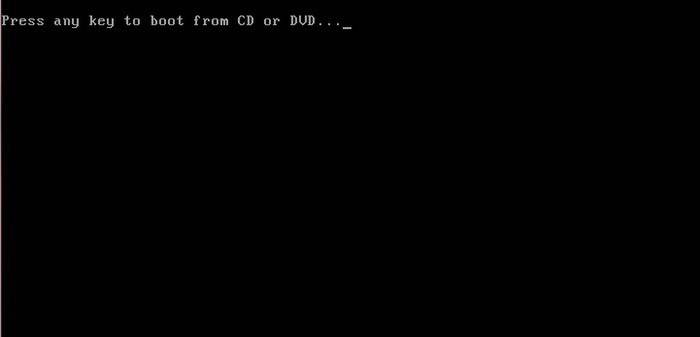
- nel primo menu di installazione di Windows è necessario selezionare una lingua, quindi fare clic su “Avanti”;
- nella sezione successiva, fare clic sul pulsante “Installa”;
- se l'immagine scaricata include diverse configurazioni del sistema operativo, ad esempio "home basic" o "massimo", il programma di installazione offrirà di scegliere una delle opzioni;
- nel menu successivo è necessario confermare l'accordo con tutte le voci.
Selezione del tipo di installazione
- il programma ha la capacità Aggiornamenti di Windows, in cui verranno salvati tutti i file cartella separata. Nonostante questa comodità, si consiglia di selezionare la modalità “Installazione completa”. Questa opzione prevede l'installazione del sistema operativo più stabile e “pulito”;

Formattazione di una partizione
- Dopo aver selezionato l'installazione, il programma ti chiederà di selezionare la partizione del disco in cui verrà installato Windows. In questo menu puoi formattare o distribuire lo spazio tra le partizioni del disco rigido aprendo una serie di opzioni aggiuntive "Impostazioni disco".
Sfortunatamente, queste operazioni cancelleranno tutte le informazioni dal disco. Questa funzione ti consente di creare dischi della dimensione richiesta, ad esempio, se il tuo laptop è stato acquistato senza il suo asse HDD non rotto". Non dimenticare di formattare tutti i dischi vuoti dopo aver eseguito le operazioni sulle partizioni del disco rigido. Dopo aver completato tutti i passaggi, seleziona il disco e fai clic su "Avanti".
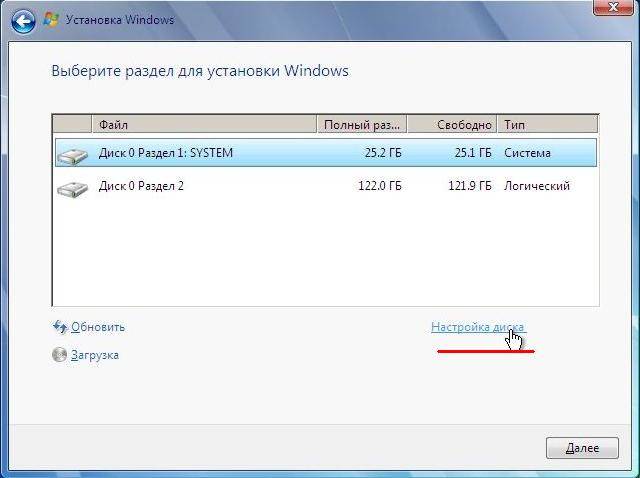
- al termine della copia il sistema richiederà di inserire nome utente, nome computer e password;
- Per le impostazioni del sistema di sicurezza per garantire la protezione del computer, è necessario selezionare "Impostazioni consigliate";
- dopo aver selezionato, impostare l'ora, la data e selezionare “ Rete di casa» nel menu della connessione Internet.
Attenzione! Quando riavvii il computer, dovresti rimuovere il disco o l'unità flash per evitare di reinstallare Windows.
A questo punto l'installazione di Windows può essere considerata completata. Ora puoi installare i driver, oltre a vari Software e utilità. Se hai modificato le impostazioni di avvio del computer nel BIOS, ti consigliamo di impostarlo prima per l'avvio dal disco rigido.
Sfumature di reinstallazione se è presente un altro sistema operativo
Come installare Windows 7 su un laptop dopo Windows 8? La reinstallazione di un sistema operativo con Windows 8 non fa alcuna differenza se sul disco rigido è presente un altro sistema operativo Microsoft. L'unica raccomandazione è installare il nuovo sistema operativo sulla stessa partizione in cui si trova il sistema operativo corrente.
Video: perché Windows non viene installato
Come reinstallare Windows 7 con problemi? Se Windows non si avvia, dovrai utilizzare un altro computer per creare un disco o un dispositivo flash. Poiché l'installazione viene eseguita senza Avvio di Windows, i problemi con il sistema operativo precedente non interferiranno con l'installazione.
Questo articolo descrive in dettaglio il processo su come reinstallare Windows 7 su un laptop senza disco formattando la partizione del disco rigido. Grazie a descrizione dettagliata, anche gli utenti con poca esperienza capiranno i principi dell'installazione di Windows 7 anziché 8. La reinstallazione di un nuovo sistema operativo consente non solo di ottenere la versione del sistema operativo desiderata, ma anche di eliminare una grande quantità di software che viene reinstallato dal produttore di computer portatili.
>



